Oppretting av et oppslagsfelt forbedrer ikke bare meningen til dataene, men bidrar også til å unngå dataregistreringsfeil ved å begrense verdiene som kan skrives inn. Et oppslagsfelt kan vise en brukervennlig verdi som er bundet til en annen verdi i kildedatatabellen. Du vil for eksempel registrere en kunde på en ordre i Ordrer-tabellen. All kundeinformasjon spores imidlertid i Kunder-tabellen. Du kan opprette et oppslagsfelt som viser kundeinformasjon i en kombinasjonsboks- eller listebokskontroll. Når du deretter velger kunden i denne kontrollen, lagres riktig verdi, for eksempel kundens primærnøkkelverdi, i ordreposten.
Obs! Access har andre typer listefelter: et verdilistefelt som bare lagrer én verdi, der gyldige verdier er definert i en egenskap og et felt med flere verdier, som kan lagre opptil 100 verdier i ett felt, atskilt med komma (,). Hvis du vil ha mer informasjon, kan du se Opprette eller slette et verdilistefelt og Opprette eller slette et felt med flere verdier.
I denne artikkelen
Hva er et oppslagsfelt?
Et oppslagsfelt er et felt i en tabell der verdiene hentes fra en annen tabell eller spørring. Når det er mulig, bør du bruke oppslagsveiviseren til å opprette et oppslagsfelt. Oppslagsveiviseren forenkler prosessen og fyller automatisk ut riktige feltegenskaper og oppretter riktige tabellrelasjoner.
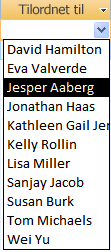
Opprette et oppslagsfelt i Utformingsvisning
-
Åpne tabellen i Utformingsvisning.
-
Klikk på en celle i Feltnavn-kolonnen, i den første tilgjengelige tomme raden, og skriv deretter inn et feltnavn for oppslagsfeltet.
-
Klikk i Datatype-kolonnen for denne raden, klikk på pilen og deretter, i rullegardinlisten, velger du Oppslagsveiviser.
Obs! Oppslagsveiviseren oppretter tre typer lister, avhengig av valgene du gjør i veiviseren: et oppslagsfelt, et verdilistefelt og et felt med flere verdier.
-
Følg disse instruksjonene i veiviseren nøye:
-
Velg Jeg vil at oppslagsfeltet skal hente verdier fra en annen tabell eller spørring, og klikk på Neste på den første siden.
-
Velg tabellen eller spørringen som inneholder verdiene, og klikk deretter på Neste på den andre siden.
-
Velg ett eller flere felter, og klikk deretter på Neste på den tredje siden.
-
Velg en sorteringsrekkefølge for feltene når de vises i en liste, og klikk deretter på Neste på den fjerde siden.
-
Juster bredden på kolonnen slik at verdiene blir enklere å lese, og klikk deretter på Neste på den femte siden.
-
Behold feltnavnet, eller skriv inn et nytt, velg Aktivere dataintegritet, velg alternativet Gjennomgripende sletting eller Begrens sletting, og klikk deretter på Fullfør på den sjette siden.
Hvis du vil ha mer informasjon om å gjennomføre referanseintegritet, kan du se Opprette, redigere eller slette en relasjon.
-
-
Lagre endringene.
Forstå bundne verdier og visningsverdier
Formålet med et oppslagsfelt er å erstatte visningen av et tall, som for eksempel en ID, med noe mer meningsfylt, som et navn. I stedet for å vise for eksempel et kontakt-ID-nummer, kan Access vise et kontaktnavn. Kontakt-ID-nummeret er den bundne verdien. Det slås automatisk opp i en kildetabell eller spørring og erstattes med kontaktnavnet. Kontaktnavnet er visningsverdien.
Det er viktig å forstå forskjellen mellom visningsverdien og den bundne verdien til et oppslagsfelt. Visningsverdien vises automatisk i Dataarkvisning som standard. Den bundne verdien er imidlertid det som lagres, det du bruker i spørringsvilkårene, og det Access bruker som standard i koblinger med andre tabeller.
I følgende eksempel av AssignedTo-oppslagsfeltet:

1 Navnet på den ansatte er visningsverdien
2 Ansatt-ID-en er den bundne verdien, som er lagret i egenskapen Bundet kolonne i egenskapene for oppslagsfeltet.
Oppdatere egenskapene for et oppslagsfelt
Når du bruker oppslagsveiviseren til å opprette et oppslagsfelt, angis egenskapene for oppslagsfeltet for deg. Hvis du vil endre utformingen av feltet med flere verdier, kan du angi Oppslag-egenskaper.
-
Åpne en tabell i Utformingsvisning.
-
Klikk på navnet på oppslagsfeltet i Feltnavn-kolonnen.
-
Klikk på Oppslag-fanen under Feltegenskaper.
-
Angi egenskapen Visningskontroll til Kombinasjonsboks for å se alle tilgjengelige endringer i egenskaper for å gjenspeile valget ditt. Hvis du vil ha mer informasjon, kan du se Egenskaper for oppslagsfelt.
Slette et oppslagsfelt
Viktig Når du sletter et oppslagsfelt som inneholder data, mister du disse dataene permanent. Du kan ikke angre slettingen. Derfor bør du sikkerhetskopiere databasen før du sletter eventuelle tabellfelter eller andre databasekomponenter. Du kan også blir hindret i å slette oppslagsfeltet fordi referanseintegritet er gjennomført. Hvis du vil ha mer informasjon, kan du se Opprette, redigere eller slette en relasjon.
Slette fra Dataarkvisning
-
Åpne en tabell i Dataarkvisning.
-
Finn oppslagsfeltet, høyreklikk på overskriftsraden, og klikk deretter på Slett felt.
-
Klikk på Ja for å bekrefte slettingen.
Slette fra Utformingsvisning
-
Åpne tabellen i Utformingsvisning.
-
Klikk på radvelgeren ved siden av oppslagsfeltet, og trykk deretter på SLETT. Du kan også høyreklikke på radvelgeren og deretter klikke på Slett rader.
-
Klikk på Ja for å bekrefte slettingen.
Egenskaper for oppslagsfelt
|
Angi denne egenskapen |
til |
|
Visningskontroll |
Angi denne egenskapen til å kontrollere hvilke egenskaper som vises:
|
|
Radkildetype |
Velg om du vil fylle ut oppslagsfeltet med verdier fra en annen tabell eller spørring, eller fra en liste med verdier som du angir. Du kan også velge å fylle listen med navnene på feltene i en tabell eller spørring. |
|
Radkilde |
Angi tabellen, spørringen eller listen over verdier som gir verdiene for oppslagsfeltet. Når egenskapen Radkildetype er angitt til Tabell/spørring eller Feltliste, bør denne egenskapen angis til et tabell- eller spørringsnavn, eller til en SQL-setning som representerer spørringen. Når egenskapen Radkildetype er angitt til Verdiliste, bør denne egenskapen inneholde en liste med verdier som er atskilt med semikolon. |
|
Bundet kolonne |
Angi kolonnen i radkilden som inneholder verdien som er lagret av oppslagsfeltet. Denne verdien kan variere fra 1 til antall kolonner i radkilden. Kolonnen som inneholder verdien som skal lagres, trenger ikke å være den samme kolonnen som visningskolonnen. |
|
Antall kolonner |
Angi antall kolonner i radkilden som kan vises i oppslagsfeltet. Du velger hvilke kolonner som skal vises ved å angi kolonnebredde i egenskapen Kolonnebredder. |
|
Kolonneoverskrifter |
Angi om du vil vise kolonneoverskrifter. |
|
Kolonnebredder |
Skriv inn kolonnebredden for hver kolonne. Visningsverdien i et oppslagsfelt er kolonnen eller kolonnene som er representert i egenskapen Kolonnebredder, med en bredde som ikke er null. Hvis det er en kolonne du ikke vil vise, for eksempel en ID-kolonne, angir du 0 for bredden. |
|
Listerader |
Angi antall rader som vises når du viser oppslagsfeltet. |
|
Listebredde |
Angi bredden til kontrollen som vises når du viser oppslagsfeltet. |
|
Bare fra liste |
Velg om du kan skrive inn en verdi som ikke er i listen. |
|
Tillat flere verdier |
Indikerer om oppslagsfeltet tillater at flere verdier kan velges. Du kan ikke endre verdien til denne egenskapen fra Ja til Nei. |
|
Tillat endringer i verdiliste |
Angi om du kan redigere elementene i et oppslagsfelt som er basert på en verdiliste. Når denne egenskapen er angitt til Ja, og du høyreklikker på et oppslagsfelt som er basert på en verdiliste med en enkeltkolonne, vises menyalternativet Rediger listeelementer. Hvis oppslagsfeltet har mer enn én kolonne, ignoreres denne egenskapen. |
|
Skjema for redigering av listeelementer |
Gi navn til et eksisterende skjema som skal brukes til å redigere listeelementene i et oppslagsfelt som er basert på en tabell eller en spørring. |
|
Vise bare radkildeverdier |
Vis bare verdier som samsvarer med den gjeldende radkilden når Tillat flere verdier er angitt til Ja. |










